Aus der Trickkiste wähle den Maleffekt "Backsteine":
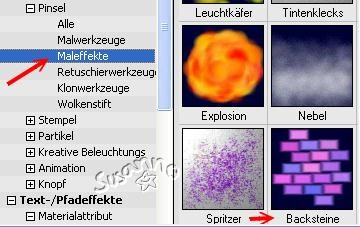
Mache einen Doppelklick auf "Backsteine" und ändere die Standardeinstellungen wie folgt ab:
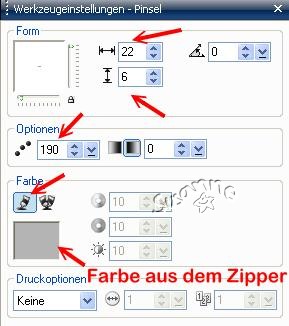
Ganz wichtig: Vignette auf 0 stellen!
Bei einer größeren Leinwand/größerem Reißverschluß mußt Du die Größen evtl. anpassen.
Dann ziehe mit den Einstellungen wie auf dem Screen eine gerade Linie von oben nach unten.
Nun hast Du Deine ganze Reihe Reißverschlußglieder.
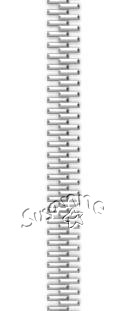
Gehe auf Bearbeiten - Kanten vektorisieren - Auswahlrahmen - o.k.
Dann in den 3D-Modus umschalten. Hier kannst Du wieder Dein Material vom Zipperelement verwenden oder ein passendes anderes, ganz nach Deinem Geschmack.
Ich habe noch einen Rundumschatten mit folgenden Einstellungen hinzugefügt:
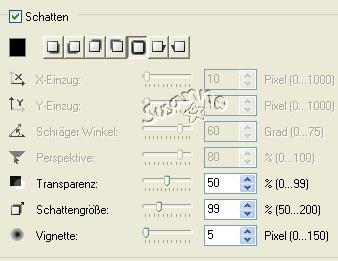
Dupliziere das erstellte Element und ordne es wie hier versetzt an:
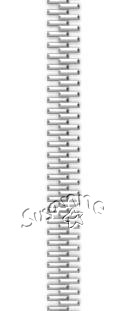
Nun setze hinter Deinen Reißverschluß ein Rechteck, das Du nach Wunsch füllst.
Hier empfiehlt sich eine stoffähnliche Struktur.
Setze Dein bereits erstelltes Schieberelement passend an
und unten ein Rechteck als "Stopper":

Nun kannst Du Deinen Reißverschluß weiter ausgestalten mit passendem Hintergrund, Naht usw.
Vergiß' die Schatten nicht!
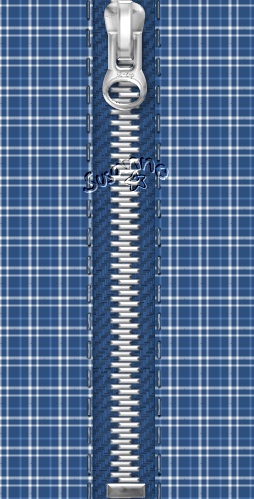
Ich wünsche Dir viel Spaß beim Nacharbeiten des Tutorials!
~~ zurück ~~